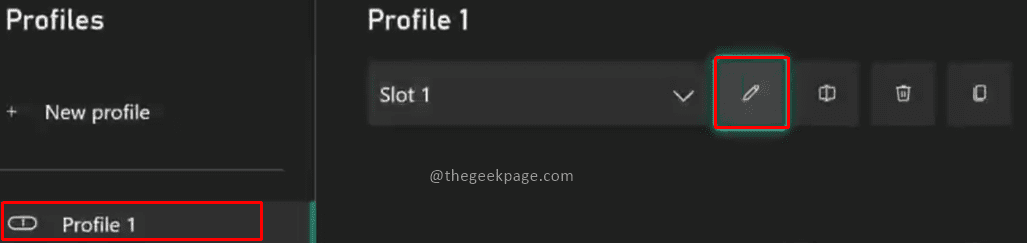Vous devez installer la dernière mise à jour Xbox disponible sur votre console
- Si votre Xbox s'allume toute seule, il y a de fortes chances qu'il y ait un problème avec le bouton d'alimentation capacitif.
- Vous pouvez également essayer de désactiver la fonction de contrôle vocal Xbox afin qu'elle ne s'active pas via les commandes vocales.
- En outre, vous pouvez effectuer une réinitialisation logicielle pour résoudre le problème qui pourrait être à l'origine du problème.

XINSTALLER EN CLIQUANT SUR LE FICHIER DE TÉLÉCHARGEMENT
- Téléchargez et installez Fortect sur votre PC.
- Lancez l'outil et Lancer la numérisation
- Faites un clic droit sur Réparation, et corrigez-le en quelques minutes.
- 0 les lecteurs ont déjà téléchargé Fortect jusqu'à présent ce mois-ci
Beaucoup de nos lecteurs ont signalé que leur Xbox s'allume toute seule. C'est un problème frustrant car la console s'allumera même si vous ne veux pas jouer à des jeux.
La Xbox s'allume d'elle-même, un problème a été signalé sur toutes les variantes de la Xbox. Dans ce guide, nous vous donnerons une liste de solutions qui vous aideront à résoudre le problème de la Xbox qui s'allume toute seule. Allons droit au but.
Pourquoi ma Xbox s'allume-t-elle toute seule ?
Plusieurs facteurs peuvent entraîner l'activation de votre console Xbox d'elle-même. Voici quelques-unes des raisons courantes.
- Le bouton d'alimentation est desserré: Il y a des chances qu'il y ait un problème avec le bouton d'alimentation ou que la connexion soit défectueuse.
- Problème de manette sans fil Xbox: Souvent des sous-jacents problèmes avec la manette sans fil Xbox allumez la Xbox toute seule.
- Le contrôle HDMI s'allume sur Xbox: Certains câbles HDMI viennent avec le HDMI-CEC qui est souvent chargé d'allumer les appareils connectés, ce qui pourrait également être la raison dans notre cas.
- Il y a un bug logiciel: Il y a peut-être un problème dans le système, c'est pourquoi votre Xbox s'allume toute seule.
Passons en revue les solutions avancées qui aideront à résoudre le problème en question.
Que puis-je faire si la Xbox s'allume toute seule ?
Avant d'appliquer les solutions avancées, passons en revue quelques correctifs simples qui peuvent empêcher votre Xbox de s'allumer de manière aléatoire.
- Retirez les piles AA de votre manette Xbox et réinsérez-les. Il y a de fortes chances que vos manettes soient défectueuses.
- Nettoyez le bouton d'alimentation capacitif Xbox et assurez-vous qu'il n'y a pas d'adhésif ou de ruban adhésif appliqué dessus.
- Vérifiez le câble HDMI que vous utilisez pour connecter la console à votre PC et désactivez l'option HDMI-CEC si disponible.
Appliquons maintenant les solutions avancées pour résoudre le problème.
1. Désactivez l'option Maintenir ma console à jour
- appuie sur le X bouton de votre manette Xbox.
- Sélectionner Paramètres.

- Choisir Système dans le volet de gauche et sélectionnez Mises à jour de la droite.

- Décochez la Maintenir ma console à jour option et redémarrez votre console.
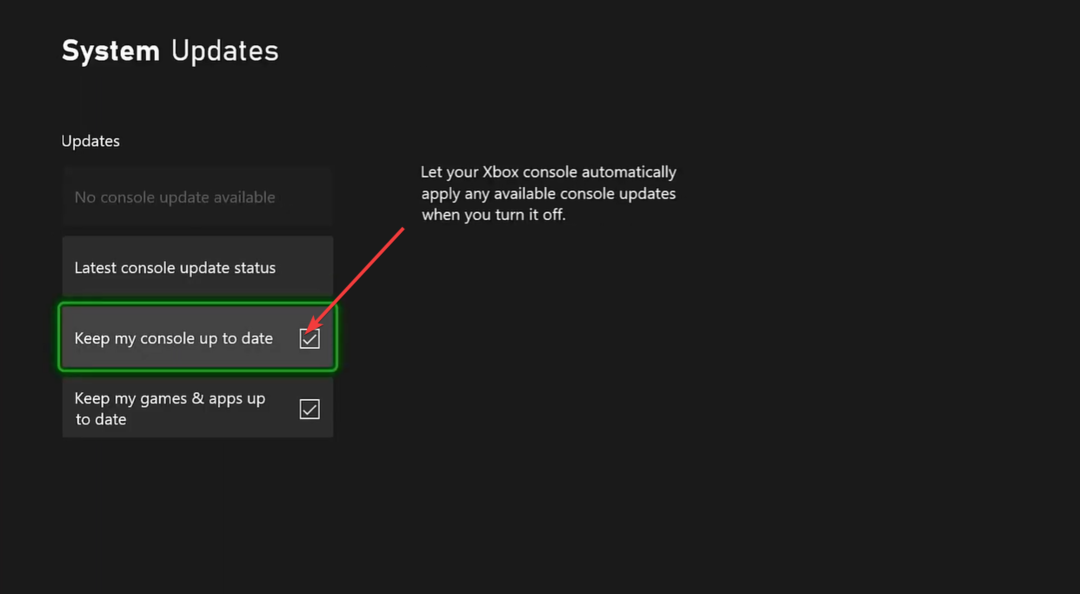
Conseil d'expert :
SPONSORISÉ
Certains problèmes de PC sont difficiles à résoudre, en particulier lorsqu'il s'agit de référentiels corrompus ou de fichiers Windows manquants. Si vous rencontrez des problèmes pour corriger une erreur, votre système peut être partiellement endommagé.
Nous vous recommandons d'installer Restoro, un outil qui analysera votre machine et identifiera le problème.
Cliquez ici pour télécharger et commencer à réparer.
Lorsque vous gardez ladite option activée sur votre console Xbox, votre console s'allume chaque fois qu'une nouvelle mise à jour est disponible pour la maintenir à jour. Désactivez simplement cette fonctionnalité et vérifiez si cela résout le problème pour vous.
- Recherche de gamertag Xbox: comment trouver n'importe quel joueur
- Erreur Xbox 0x87e50007: Comment y remédier rapidement
2. Désactiver l'option de contrôle vocal Xbox
- appuie sur le X bouton de votre manette Xbox.
- Sélectionner Paramètres.

- Sélectionner Général dans la barre latérale et choisissez Mode d'alimentation et démarrage options à droite.

- Choisir Instantané du Mode d'alimentation déroulant et décochez la Réveillez la Xbox en disant "Xbox on". option.
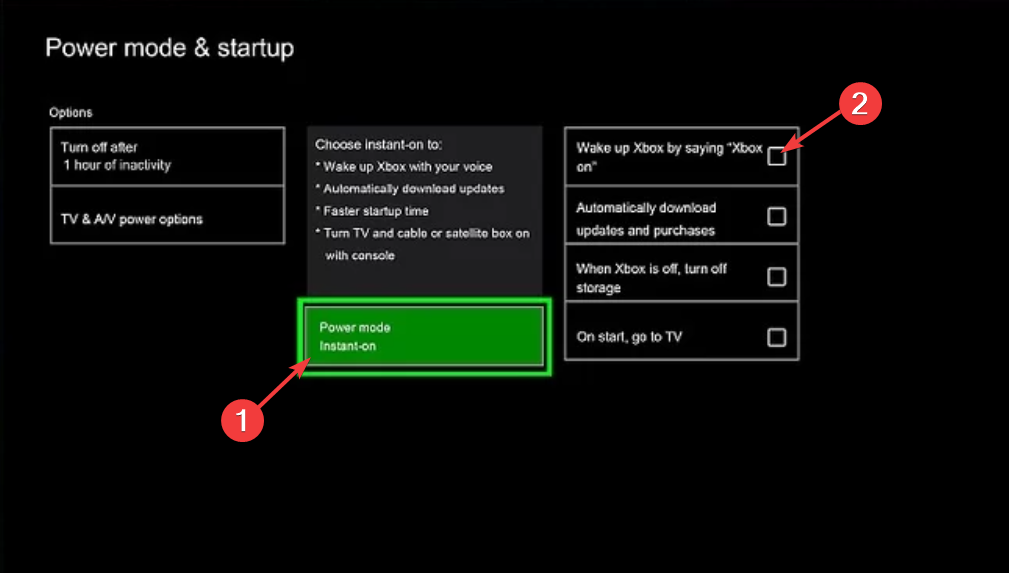
Vous avez peut-être laissé cette option activée, car chaque fois que vous dites Xbox on ou Turn on Xbox, la console s'allume. Désactivez cette option et vérifiez si cela résout le problème ou non.
3. Mettre à jour la console Xbox
- appuie sur le Xbox bouton de votre manette.
- Cliquer sur Paramètres.

- Sélectionner Système de gauche et sélectionnez Mises à jour et téléchargements.
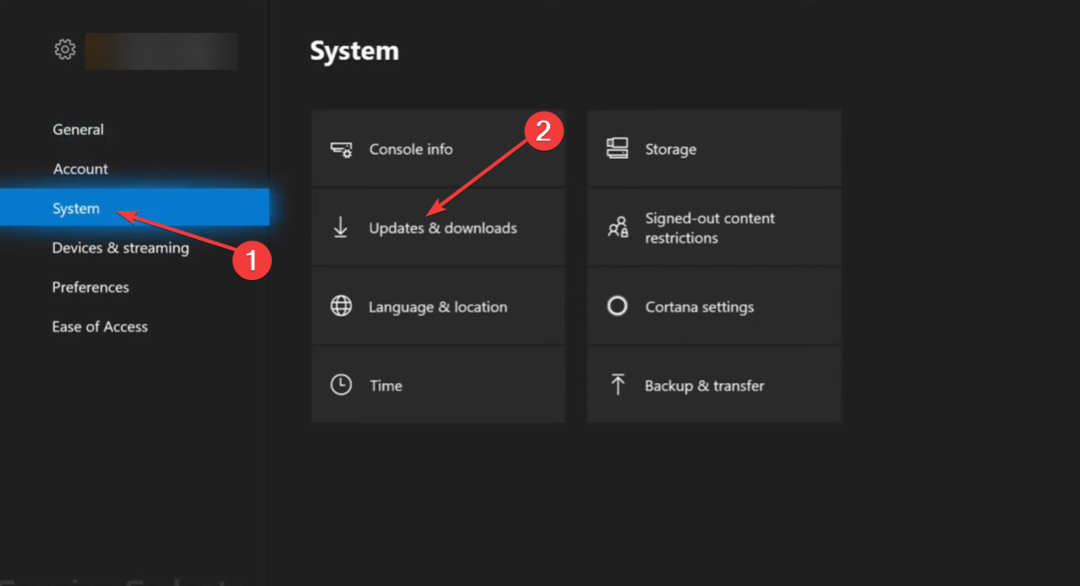
- Si une nouvelle mise à jour est disponible, appuyez sur le Mise à jour bouton.
Il peut s'agir d'un problème temporaire à cause duquel la Xbox s'allume d'elle-même. Vous pouvez résoudre ce problème en installant le dernière mise à jour disponible car ils apportent des corrections de bogues pour de tels problèmes.
Si la Xbox ne met pas à jour, vous devriez alors consulter les solutions de notre guide qui vous aideront à résoudre le problème.
4. Activez l'option Ne pas autoriser l'application Xbox à se connecter
- appuie sur le Xbox bouton de votre manette.
- Cliquer sur Paramètres.

- Sélectionner Appareils et connexions de gauche et choisissez Fonctionnalités à distance sur la droite.
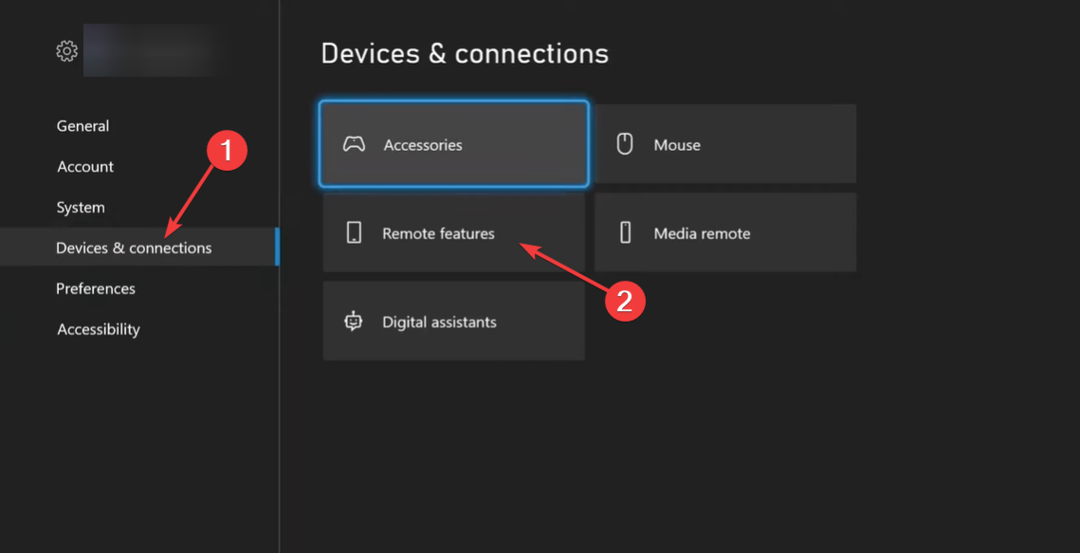
- Sélectionner Préférences de l'application Xbox.
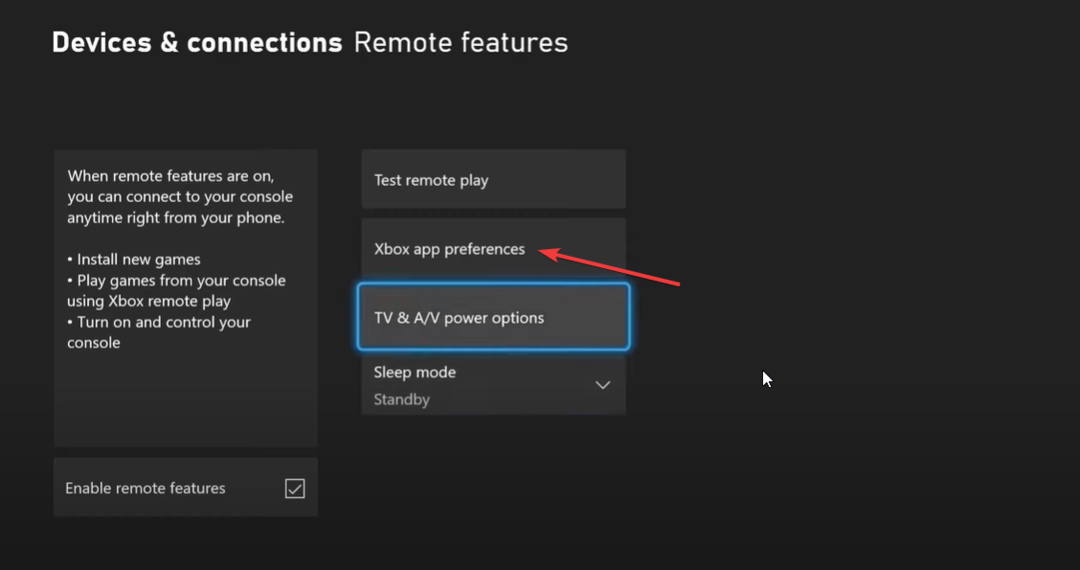
- Cochez la case pour Ne pas autoriser l'application Xbox à se connecter option.

5. Effectuer une réinitialisation logicielle
- appuie sur le Xbox bouton de votre manette.
- Choisir Paramètres.

- Sélectionner Système de gauche et choisissez Informations sur la console de la droite.
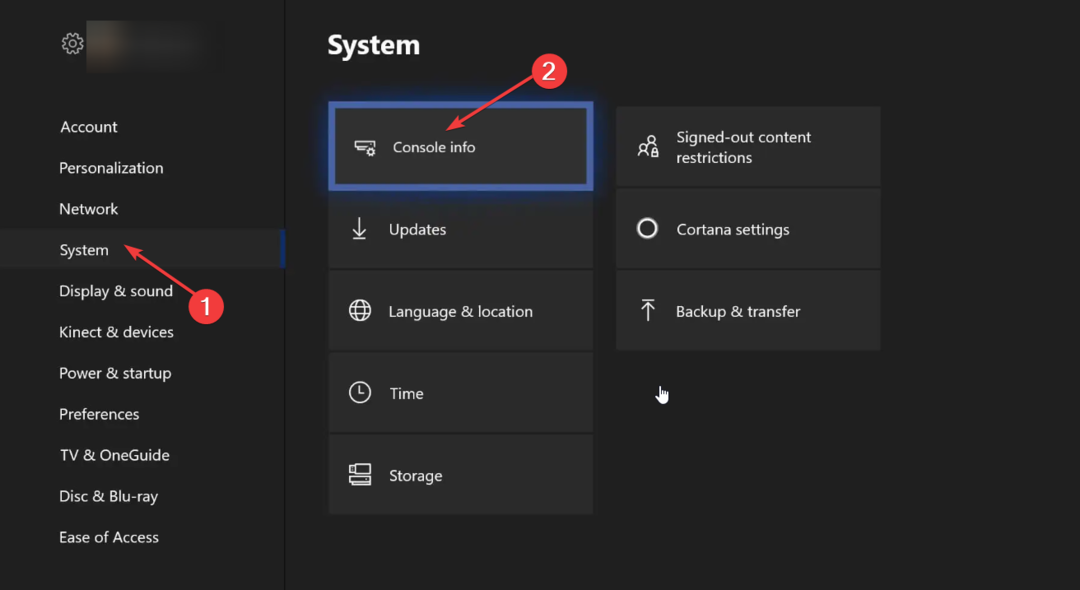
- Sélectionner Réinitialiser la console.

- Choisir la Réinitialiser et conserver mes jeux et applications option.

Si rien ne fonctionne, alors pour vous débarrasser de ce problème, nous vous suggérons simplement d'effectuer une réinitialisation logicielle de votre console Xbox et de voir si cela résout le problème.
Un problème bien pire est si Xbox One ne charge pas les jeux mais notre guide vous aidera également à résoudre ce problème.
C'est tout de notre part dans ce guide. N'hésitez pas à nous faire savoir dans les commentaires ci-dessous, laquelle des solutions ci-dessus a résolu le problème.
Vous avez toujours des problèmes? Corrigez-les avec cet outil :
SPONSORISÉ
Si les conseils ci-dessus n'ont pas résolu votre problème, votre PC peut rencontrer des problèmes Windows plus profonds. Nous recommandons télécharger cet outil de réparation de PC (évalué Excellent sur TrustPilot.com) pour y répondre facilement. Après l'installation, cliquez simplement sur le Lancer l'analyse bouton puis appuyez sur Tout réparer.